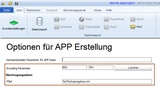APP Dateien - Schutz Optionen
Abhängig davon, wie die Anwendung strukturiert ist, stehen Ihnen verschiedene Optionen zur Verfügung.
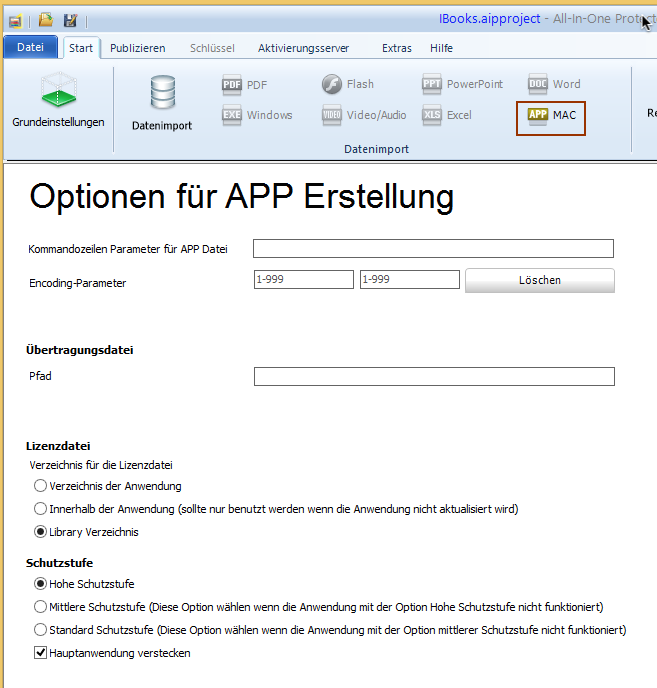
Kommandozeilen Parameter für APP Datei
Der APP Datei kann eine fest programmierte Kommandozeile übergeben werden.
Die Kommandozeile kann auch Encoding Parameter enthalten (siehe unten).
Übertragungsdatei und Encoding Parameter
Diese Option is nur notwendig bei der Einstellung: Standard Schutzstufe oder wenn Sie einen zusätzlichen Schutzmechanismus nutzen wollen.
Encoding Parameter
Wählen Sie beliebige 3-stellige Zahlen. Die Zahlen sollten pro Projekt unterschiedlich sein.
Pfad
Pfad und Dateinamen der Text Datei. Anstelle den Pfad fix zu hinterlegen, benutzen Sie eine der folgenden Variablen.
%1% = Benutzer Dokument Verzeichnis - z.B.. /users/admin/documents
%2% = Library Verzeichnis - z.B.. /users/admin/library/application support
Der Pfad kann auch ein relativer Pfad zur .APP Datei sein wie /data/swp.txt.
Die Hauptanwendung, die geschützt werden soll, kann entweder mit Kommandozeilen Parameter aufgerufen werden oder es wird zusätzlich eine Text Datei zur Verfügung gestellt. Beide enthalten verschlüsselte Werte. Die Werte ändern sich bei jedem Programmstart, da Sie abhängig der System Zeit kalkuliert werden. Die Hauptanwendung muss die Werte vergleichen und startet nur, wenn die Überprüfung korrekt ist.
Die Kommandozeile ist eine Alternative sofern eine Text Datei nicht gelesen werden kann. Wird kein Pfad / Dateiname angegeben, dann werden die Werte per Kommandozeile übergeben.
Wie funktioniert der Schutz?
•Die All-In-One Player Anwendung prüft die Lizenzierung und den Kopierschutz •Wenn alles in Ordnung ist, wird die Textdatei erstellt (sofern konfiguriert) und die Hauptanwendung (Startdatei) wird gestartet und eine Kommandozeile übergeben (sofern konfiguriert) •Die Werte in der Textdatei oder in der Kommandozeile werden bei jedem Programmstart basierend auf die Uhrzeit und den definierten Encoding Parameter neu kalkuliert •Die Hauptanwendung liest die Text Datei, löscht diese und analysiert die Werte (Formel siehe unten) aus der Textdatei oder von der Kommandozeile •Die Hauptanwendung startet nur, wenn die Werte gültig sind
Verschlüsselte WerteDie Textdatei oder die Kommandozeile enthält zwei verschlüsselte Werte (Zeit1 und Zeit2). Die Werte sind durch ein Leerzeichen getrennt.
Beispiel: 1879 1996
Die zwei Werte werden während dem Programmstart basierend auf den Werten der zwei Encoding-Parameter und der Systemzeit berechnet. Da jedes Projekt eigene Encoding-Parameter hat, kann das Ergebnis nie kalkuliert werden, wenn die Encoding-Parameter unbekannt sind. Es werden zwei Werte benötigt, da der Start einer Anwendung einige Zeit dauern kann - Bsp: die Anwendung wird um 08:15 gestartet aber es benötigt 30 Sekunden, bis die Textdatei gelesen werden kann und die Uhrzeit ist dann 08:16. Der Wert von Zeit1 wird basierend auf der Zeit berechnet, wann die Textdatei erstellt wurde und der Wert Zeit2 ist eine Minute später.
Sie können den Wert zur Überprüfung mit der folgenden Formel ermitteln.
Trunc((MMHH * Encoding Parameter1)/ Encoding Parameter2)
MM = Minute (muss zweistellig sein) HH = Stunde (muss zweistellig sein)
Trunc = Nachkommastellen abschneiden
Vergleichen Sie das Ergebnis mit dem Wert von Zeit1 und Zeit2 aus der Textdatei oder Kommandozeile. Entweder Zeit1 oder Zeit2 muss mit dem berechneten Wert identisch sein.
Beispiel Die Zeit ist 8:16
(1608 * 892) / 763 = 1879,86369...
Wert nach Abschneiden der Nachkommastellen: 1879
Vergleichen Sie den Wert, den Ihre Anwendung ermittelt hat mit beiden Werten aus der Textdatei oder der Kommandozeile. Ein Wert muss dem berechneten Wert entsprechen.
Wenn Ihre Anwendung typischerweise länger als eine Minute zum Start benötigt, erstellen Sie eine zweite Berechnung indem Sie eine Minute abziehen - Bsp: die Uhrzeit ist 08:16 - kalkulieren Sie dann den Wert für 08:16 UND 08:15. |
Lizenz Datei
Die Lizenzdatei wird während dem ersten Programmstart der Anwendung vom Aktivierungsserver heruntergeladen. Sie können das Verzeichnis bestimmen, auf dem die Lizenzdatei gespeichert wird.
•Verzeichnis der Anwendung - speichert die Lizenzdatei im Verzeichnis der Hauptanwendung. Dies wird nur empfohlen wenn die Lizenzdatei auf einem USB Stick oder in einem eigenen Verzeichnis wie z.B. im Dokumenten Ordner gespeichert wird
•Innerhalb der Anwendung - speichert die Lizenzdatei innerhalb de All-In-One Player Anwendung. Dies ist ideal wenn alle Dateien an einem Ort sein sollen aber ein Update der All-In-One Player Anwendung würde die Lizenzdatei austauschen und eine neue Produktaktivierung wäre notwendig
•Bibliothek (Library) Verzeichnis - dies ist der empfohlene Ordner für Download Versionen. Die Lizenzdatei wird auf dem Benutzer library Verzeichnis\application support\Ihr Firmenname\Produktname gespeichert
Schutzstufe
Eine zusätzliche Schutzschicht kann für die Hauptanwendung (Unix EXE) gewählt werden. Abhängig von der Anwendung muss die Schutzstufe gewählt werden
•Hohe Schutzstufe - das ist die Standard Option. Ändern Sie diese nur wenn die Anwendung nicht ordnungsgemäß läuft. Die APP Datei ist gegen Dekompilieren geschützt
•Mittlere Schutzstufe - wählen Sie diese Option wenn die Anwendung mit der Option Hohe Schutzstufe nicht läuft. Die APP Datei ist gegen Dekompilieren geschützt
•Standard Schutzstufe - wählen Sie diese Option wenn die Anwendung mit der Option Mittlere Schutzstufe nicht läuft. Sofern möglich, fügen Sie im Source Code die Berechnung mit den Verschlüssellungs-Parametern ein (siehe unten)
Hauptanwendung verstecken
Sofern diese Option gewählt wird, wird die zu schützende APP Datei in die All-In-One Player eingefügt (empfohlen).
Andernfalls befindet sich die Hauptanwendung auf dem selben Verzeichnis wie die All-In-One Player aber ist immer noch geschützt abhängig von der verwendeten Schutzstufe. Alle zusätzlichen Dateien innerhalb der APP Datei sind jedoch sichtbar.
![]()
Wenn Ihre APP Anwendung zusätzliche Daten außerhalb der APP Datei benötigt, können Sie diese Option wahrscheinlich nicht nutzen da die Pfad Informationen nicht stimmen würden, wenn die zu schützende APP innerhalb der All-In-One Player wäre.
Example
E-Learning Made Easy.app (All-In-One Player)
My Main.app (your application)
/Data/images
Sofern möglich, speichern Sie alle Dateien innerhalb Ihrer APP Datei und haken Sie die Option an.